هیچ چیز بدتر از این نیست که وسط یک جلسه آنلاین یا کار مهم، لپ تاپ خاموش شود؛ آن هم فقط چون فکر میکردید باتری هنوز شارژ دارد. این سناریو آشنا برای بسیاری از کاربران لپ تاپ، یک هشدار جدی است: آیا واقعاً از وضعیت سلامت باتریتان خبر دارید؟
برخلاف ظاهر سادهشان، باتریهای لپ تاپ ساختار پیچیدهای دارند و عملکرد آنها مستقیماً روی تجربه کاربری تأثیر میگذارد. از کاهش ناگهانی شارژ گرفته تا داغشدن بیش از حد یا خاموشی بیدلیل سیستم، همه اینها میتوانند نشانههایی از کاهش سلامت باتری باشند. اینجاست که تست باتری لپ تاپ به یک ابزار ضروری تبدیل میشود. تستهایی که میتوانند با چند کلیک، اطلاعات دقیقی درباره عمر باتری، ظرفیت واقعی، تعداد سیکلهای شارژ و حتی زمان تقریبی باقیمانده برای استفاده امن از دستگاه به شما بدهند. در ادامه، با بهترین روشهای تست باتری در ویندوز، نحوه تحلیل نتایج، معرفی نرمافزارهای کاربردی و راهکارهایی برای افزایش عمر مفید باتری آشنا میشوید.

تست باتری لپ تاپ چیست و چه اطلاعاتی به ما میدهد؟
تست باتری لپ تاپ یکی از مهمترین اقدامات برای بررسی سلامت سختافزاری دستگاه است؛ اقدامی که نهتنها به کاربران لپ تاپهای قدیمی کمک میکند، بلکه برای کسانی که لپ تاپ استوک خریداری کردهاند نیز حیاتی است. این تست درواقع مجموعهای از بررسیهای نرمافزاری و در موارد خاص، سختافزاری است که عملکرد فعلی باتری را با عملکرد اولیه آن مقایسه میکند و شاخصهای کلیدی سلامت را نمایش میدهد. در طی تست باتری لپ تاپ، دادههای زیر معمولاً استخراج و تحلیل میشوند:
- Design Capacity (ظرفیت طراحیشده)
این عدد بیانگر حداکثر ظرفیتی است که باتری هنگام تولید در کارخانه داشته است. این عدد مبنایی برای ارزیابی افت عملکرد باتری در گذر زمان است.
- Full Charge Capacity (ظرفیت شارژ کامل فعلی)
مقداری است که باتری شما در حال حاضر میتواند تا آن حد شارژ شود. اگر این عدد نسبت به ظرفیت طراحیشده بسیار پایین آمده باشد، نشاندهنده افت عمر باتری است.
- Cycle Count (تعداد سیکل شارژ)
هر بار که باتری به طور کامل شارژ و سپس تخلیه میشود، یک سیکل شارژ کامل ثبت میگردد. باتریها معمولاً عمر مشخصی بر اساس تعداد سیکل دارند به طور مثال ۳۰۰ تا ۱۰۰۰ سیکل بسته به نوع باتری.
- Battery Health Status (وضعیت سلامت باتری)
نرمافزارهای تست باتری معمولاً درصدی از سلامت کلی باتری را نشان میدهند که با توجه به ظرفیت باقیمانده و سیکل شارژ محاسبه میشود.
- Estimated Battery Life (زمان باقیمانده)
این داده به شما میگوید که با توجه به مصرف فعلی، باتری چقدر میتواند دستگاه را روشن نگه دارد. برای کاربرانی که دائم در حال جابهجایی هستند، این عدد بسیار کاربردی است.
- شارژدهی در حالت آمادهبهکار و استفاده
برخی ابزارها اطلاعات دقیقی درباره رفتار باتری در حالتهای مختلف (استندبای، استفاده معمولی، بازی یا نرمافزار سنگین) ارائه میدهند.
روشهای تست باتری لپ تاپ در ویندوز
برای بررسی سلامت باتری لپ تاپ در ویندوز، چند روش کاربردی و قابل اعتماد وجود دارد. برخی از این روشها نیاز به خط فرمان دارند، برخی از طریق تنظیمات سیستم انجام میشوند و برخی دیگر از نرمافزارهای جانبی برای نمایش جزئیات استفاده میکنند. در ادامه، مهمترین و دقیقترین روشها را بررسی میکنیم.
استفاده از دستور powercfg /batteryreport
یکی از سادهترین و در عین حال قدرتمندترین روشها برای تست باتری لپ تاپ در ویندوز، استفاده از ابزار داخلی Powercfg است. با اجرای یک دستور ساده در Command Prompt (CMD)میتوانید یک گزارش کامل از عملکرد باتری دستگاه خود دریافت کنید.
- دکمههای Win + X را بزنید و روی Command Prompt (Admin) یا Windows Terminal (Admin) کلیک کنید.
- دستور powercfg /batteryreport را وارد کرده و Enter بزنید.
- پس از اجرای دستور، ویندوز گزارشی با فرمت HTML در مسیر مشخصشده (معمولاً در پوشه کاربر) ذخیره میکند. فایل مربوطه را در مرورگر خود اجرا نمایید. اگر از ویندوز ۱۰ یا ۱۱ استفاده میکنید، این ابزار دقیقترین و سادهترین گزینهی پیشفرض شماست و شامل دادههایی میشود که حتی بسیاری از نرمافزارهای جانبی ارائه نمیدهند.
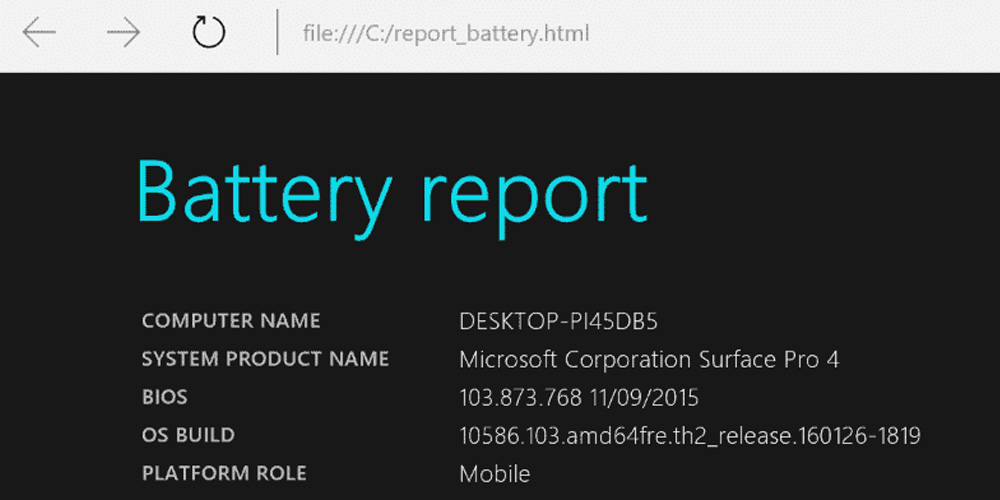
بررسی سلامت باتری از طریق تنظیمات و System Info
اگر با محیط خط فرمان راحت نیستید، ویندوز این امکان را میدهد که از طریق بخشهای گرافیکی سیستم نیز برخی اطلاعات پایهای باتری را بررسی کنید. البته این روش اطلاعات دقیقتری نسبت به دستور batteryreport نمیدهد، اما برای بررسی سریع و ابتدایی، کاملاً مفید است.
مشاهده از طریق تنظیمات ویندوز
- وارد Settingsشوید.
- مسیر زیر را دنبال کنید:
System > Power & Battery - در این قسمت، نمودار مصرف باتری، اپلیکیشنهایی که بیشترین مصرف را دارند و تاریخچه شارژ قابل مشاهده است
استفاده از System Information (msinfo32)
- کلیدهای Win + R را فشار دهید.
- عبارت msinfo32 را وارد کرده و Enter بزنید.
- در بخش Components > Battery (در برخی نسخهها وجود ندارد یا بسیار محدود است)، میتوانید برخی مشخصات اولیه را ببینید.
برنامه BatteryInfoView برای تست باتری لپ تاپ ویندوز
در کنار ابزارهای داخلی ویندوز، برخی نرمافزارهای تخصصی میتوانند اطلاعات بسیار دقیقتری از وضعیت باتری ارائه دهند. یکی از محبوبترین و کمحجمترین این ابزارها، BatteryInfoView محصول شرکت NirSoft است. این نرمافزار با حجم بسیار پایین، بدون نیاز به نصب و رابط کاربری ساده، گزینهای ایدهآل برای بررسی سریع و کامل باتری لپ تاپ محسوب میشود.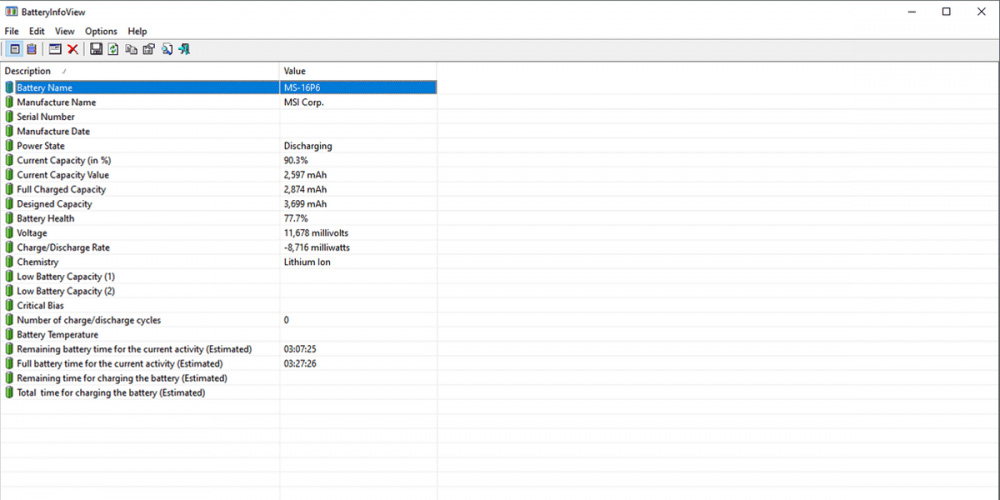
با اجرای BatteryInfoView، اطلاعاتی مثل ظرفیت طراحیشده باتری، ظرفیت فعلی شارژ کامل، تعداد سیکلهای شارژ، وضعیت شارژ فعلی (در حال شارژ یا دشارژ)، میزان شارژ فعلی به درصد، ولتاژ باتری و حتی دمای باتری به شما نمایش داده میشود. تمام این اطلاعات بهصورت لحظهای و در یک نمای جمعوجور قابل مشاهدهاند و امکان ذخیرهسازی گزارشها نیز برای مقایسه دورهای وجود دارد. یکی از مزایای اصلی این نرمافزار، قابل حمل بودن آن است. یعنی نیازی به نصب ندارد و میتوانید آن را روی فلش بریزید و روی هر سیستمی اجرا کنید. این ویژگی بهویژه برای تکنسینها و فروشندگان لپ تاپهای استوک بسیار کاربردی است. اگر به دنبال بهترین نرم افزار تست سلامت باتری لپ تاپ هستید که هم ساده باشد، هم دقیق، BatteryInfoView یکی از اولین پیشنهادهاست. برای استفاده از آن، کافی است به وبسایت رسمی NirSoft مراجعه کرده و نسخه مناسب ویندوز خود را دانلود کنید.
بیشتر بخوانید: آموزش مرحله به مرحله تست سلامت لپ تاپ هنگام خرید
نشانههای خرابی باتری لپ تاپ چیست؟
باتریها مانند هر قطعهی مصرفی دیگری، عمر محدودی دارند و پس از گذشت مدتزمانی مشخص، کارایی اولیه خود را از دست میدهند. اما سؤال اینجاست: چطور بفهمیم که باتری لپ تاپ واقعاً خراب شده یا در حال از کار افتادن است؟ خوشبختانه، برخی علائم کاملاً مشخص هستند و میتوانند زنگ خطر را به صدا درآورند. یکی از واضحترین نشانهها، خاموش شدن ناگهانی لپ تاپ است؛ حتی در زمانی که نشانگر شارژ باتری عددی بالا را نمایش میدهد. این اتفاق معمولاً بهدلیل ناتوانی باتری در تأمین انرژی پایدار رخ میدهد و نشانهای از کاهش شدید ظرفیت باتری است. از دیگر علائم متداول، کاهش محسوس مدتزمان نگهداری شارژ است. اگر زمانی لپ تاپ شما با یکبار شارژ چندین ساعت کار میکرد و حالا تنها در مدت کوتاهی شارژ خالی میشود، این یک نشانه جدی از افت سلامت باتری است. مخصوصاً اگر باتری به زیر ۵۰٪ ظرفیت اولیه خود رسیده باشد، باید آن را تعویض کرد.
نشانه دیگر، بالا رفتن دمای باتری هنگام شارژ یا استفاده عادی است. گرمای غیرمعمول ممکن است به خرابی سلولهای داخلی یا اختلال در مدار شارژ مرتبط باشد. همچنین اگر در گزارشهای تست باتری مشاهده کردید که تعداد سیکل شارژ از محدوده استاندارد بیشتر شده، احتمالاً عمر مفید باتری به پایان رسیده است. در برخی موارد، حتی تورم فیزیکی باتری یا باز شدن ناگهانی قاب زیرین لپ تاپ دیده میشود که یک هشدار بسیار جدی است و باید فوراً نسبت به تعویض باتری اقدام شود. شناخت این نشانهها به شما کمک میکند که پیش از بروز آسیبهای جدیتر به دستگاه، باتری را بررسی یا تعویض کنید.
راهکارهایی برای افزایش طول عمر باتری لپ تاپ
افزایش عمر باتری لپ تاپ نهتنها باعث صرفهجویی در هزینهها میشود، بلکه میتواند کارایی دستگاه شما را در طولانیمدت حفظ کند. برخلاف تصور رایج، مراقبت از باتری تنها به کمکردن استفاده یا شارژ نکردن مداوم خلاصه نمیشود. اولین و مهمترین نکته، جلوگیری از شارژ و دشارژ کامل باتری بهطور مکرر است. باتریهای لیتیوم یونی که در بیشتر لپ تاپهای امروزی استفاده میشوند، با باقیماندن در محدودهی شارژ ۲۰ تا ۸۰ درصد، عملکرد پایدارتر و عمر بیشتری خواهند داشت. بنابراین، بهتر است باتری را همیشه بین این بازه نگه دارید و از شارژ صد درصد یا دشارژ کامل اجتناب کنید. نکته بعدی، تنظیم روشنایی صفحهنمایش و غیرفعالکردن برنامههای پسزمینه غیرضروری است. هر چه مصرف انرژی کلی کمتر باشد، فشار کمتری به باتری وارد شده و سیکل شارژ کمتری مصرف میشود.
همچنین اگر مدام از لپ تاپ بهصورت متصل به برق استفاده میکنید، بهتر است از برخی نرمافزارهای مدیریت باتری استفاده کنید که شارژ را روی درصد مشخصی محدود میکنند. برخی برندها مانند لنوو وایسوس این ویژگی را بهصورت پیشفرض در تنظیمات باتری دارند. استفاده از نرمافزار تست باتری لپ تاپ به صورت دورهای نیز میتواند مفید باشد. با این کار، در صورتی که افت عملکردی مشاهده کردید، میتوانید زودتر اقدام به نگهداری یا تعویض باتری کنید. در نهایت، باتری لپ تاپ را در معرض دمای بالا یا سرمای شدید قرار ندهید. گرما دشمن اصلی باتری است و میتواند بهسرعت باعث افت عملکرد یا حتی خرابی کامل آن شود.
جمعبندی: آیا زمان تعویض باتری فرا رسیده؟
در دنیایی که وابستگی ما به دستگاههای قابل حمل روزبهروز بیشتر میشود، توجه به وضعیت باتری لپ تاپ دیگر یک انتخاب نیست؛ بلکه ضرورتی اجتنابناپذیر است. انجام تست باتری لپ تاپ به شما این امکان را میدهد که پیش از بروز مشکل، سلامت دستگاه را ارزیابی کرده و تصمیمگیری هوشمندانهتری در خصوص نگهداری یا تعویض باتری داشته باشید.
فرقی نمیکند از لپ تاپی نو استفاده میکنید یا دستگاهی استوک و کارکرده؛ با دانستن روشهای ساده و استفاده از ابزارهای دقیق، میتوانید طول عمر باتری را افزایش دهید و از افت ناگهانی عملکرد جلوگیری کنید. تکنولوژی در اختیار شماست کافی است از آن درست استفاده کنید. همچنین، اگر قصد خرید انواع مانیتور استوک، کیس استوک یا ال این وان استوک را دارید، فروشگاه یوآل استوک با ارائه محصولات تستشده، گرید بالا و خدمات گارانتی معتبر، انتخابی مطمئن برای یک خرید هوشمندانه خواهد بود.





دیدگاه خود را بنویسید